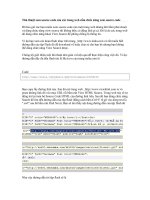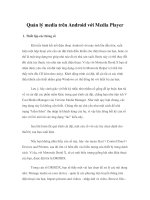Thủ thuật xem phim HD nuột hơn với Media Player Classic pps
Bạn đang xem bản rút gọn của tài liệu. Xem và tải ngay bản đầy đủ của tài liệu tại đây (272.14 KB, 5 trang )
Thủ thuật xem phim HD nuột hơn với Media Player Classic
Thủ thuật sau đây sẽ giúp cho những máy tính có cấu hình tương đối
vẫn có thể trình diễn tốt phim HD nhờ khả năng tăng tốc từ card đồ
họa.
Ngày nay, xem phim HD đã trở thành lựa chọn thay thế cho các chuẩn
phim trước kia. Mọi người có thể trải nghiệm những thước phim chất
lượng cao bằng nhiều cách như dùng đầu đọc HD và TV độ phân giải cao
hoặc xem trên máy vi tính.
Nếu dùng đầu đọc HD chuyên dùng thì không có gì phải bàn, chất lượng
hình ảnh và âm thanh luôn đạt chất lượng cao. Tuy nhiên với người dùng
xem HD trên máy tính cá nhân thì sao? Thủ thuật sau đây sẽ giúp cho
những máy tính có cấu hình tương đối vẫn có thể trình diễn tốt phim HD
nhờ khả năng hỗ trợ giải mã bằng card đồ họa.
Trước tiên, bạn cần 1 cập nhật DirectX lên phiên bản tối thiểu là 9.0c tại
đây. Đối với máy tính có card đồ họa rời, bạn cũng cần cập nhật driver
mới nhất từ trang chủ của nhà sản xuất, nếu bạn dùng card đồ họa ATI
bạn tải tại đây và nVidia tại đây.
Bạn cũng cần tải và cài đặt thêm bộ K-lite Codec mới nhất có tích
hợp sẵn trình xem video Media Player Classic tại đây. Đây được coi là
phần mềm xem HD hiệu quả nhất trên máy tính hiện nay.
Sau khi đã cài đặt đầy đủ các công cụ ở trên, bạn mở Media Player
Classic và lần lượt thực hiện theo các bước sau:
Bước 1: Bạn vào View/Options, ở danh sách cây bên trái, bạn chọn tiếp
Playback > Output. Ở mục DirectShow Video, bạn chọn VMR-9
(renderless). Bạn chọn tiếp DirectX 9 cho RealMedia Video và
QuickTime Video. Ở mục Surface bạn chọn “3D Surface” và mục
Resizer bên dưới bạn chọn Bilinear 2.0. Bạn xem chi tiết ở hình bên dưới.
Bước 2: Chuyển qua mục Internal Filters, ở danh sách Transform Filters,
bạn đánh thêm các dấu kiểm vào các tùy chọn MPEG-2
Video,H246/AVC (DXVA) hoặc VC1(DXVA) nếu chưa được đánh dấu
trước đó.
Bước 3: Qua mục External Filters, phần "Add Filter" chọn "Haali Video
Renderer” và bấm vào hộp kiểm "Prefer". Nếu máy tính bạn có cài sẵn
những bộ decoder có trả phí của các hãng khác như Cyberlink hay
CoreAVC, bạn có thể thêm chúng vào đây bằng thao tác tương tự trên và
đừng quên chọn “Refer” ở mục kiểm bên cạnh.
Bước 4: Cuối cùng, bạn vào mục Subtitles, chọn độ phân giải dùng để
hiện thị phụ đề tương ứng với chất lượng phim bạn thường xem ở mục
Maximum texture resolution. Ở đây bạn nên chọn độ phân giải full HD
(1920x1080) như hình bên dưới.
Nhấn OK để hoàn tất, và chạy thử 1 phim bằng MPC, bạn sẽ thấy máy sử
dụng rất ít CPU.
Chúc bạn xem phim vui vẻ!